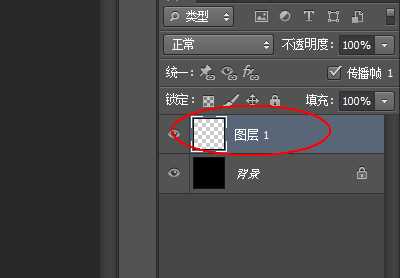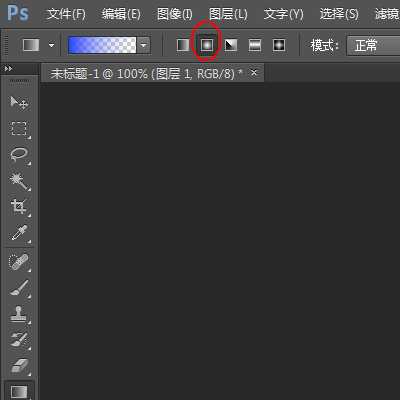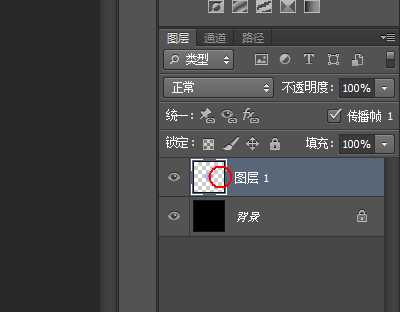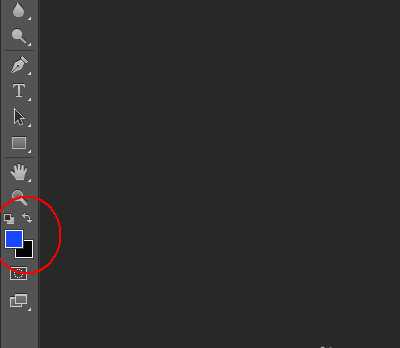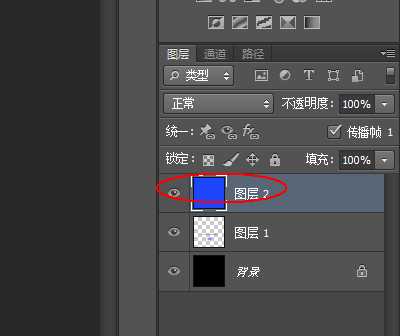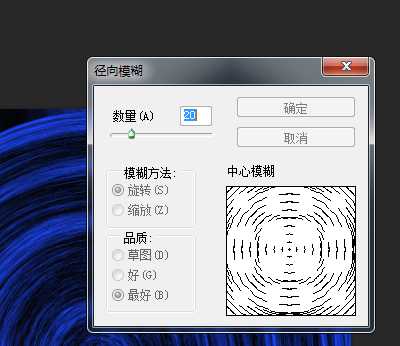ps中怎么绘制一个漂亮的蓝色光束?
(编辑:jimmy 日期: 2026/1/13 浏览:3 次 )
#过年#制作蓝色光束
- 软件名称:
- Adobe Photoshop 8.0 中文完整绿色版
- 软件大小:
- 150.1MB
- 更新时间:
- 2015-11-04立即下载
1、新建一个500*500的背景图层,背景填充为黑色
2、再新建一个空白图层,即图层1
3、使用渐变工具(蓝色渐变,颜色为2347fa)-径向渐变。
注意:这个渐变四周是透明的。
4、Ctrl+T对图层进行变形,右击选择透视,进行透视变形。
5、前景色设置为蓝色,背景色设置为黑色。
6、新建一个图层,即图层2。将此图层填充为蓝色
7、菜单:滤镜-渲染-纤维
8、Ctrl+T将本图层旋转90度。
9、菜单:滤镜-扭曲-极坐标
10、菜单:滤镜-模糊-径向模糊
上一页12 下一页 阅读全文
下一篇:Photoshop制作简洁直观的化妆品年货促销海报